Siirrä musiikkia Androidista iPhoneen
Vaihdat Android-laitteesta iPhoneen, mutta et löydä ihanteellista ratkaisua musiikin siirtämiseen Androidista iPhoneen.
Tervetuloa kerhoon! Jokin aika sitten kohtasin saman ongelman, koska iOS-laitteissa on lukuisia rajoituksia. Toisin kuin Android-Android-siirto, musiikin siirtäminen voi olla vaikeaa Androidista uuteen iPhoneen, kuten iPhone 13. Onneksi löysin tähän ongelmaan pikakorjauksia, jotka aion jakaa teidän kaikkien kanssa täällä. Lue ja opi siirtämään musiikkia Androidista iPhoneen neljällä varmalla tavalla.
- Osa 1: Kuinka siirtää musiikkia Androidista iPhoneen yhdellä napsautuksella?
- Osa 2: Kuinka siirtää musiikkia Androidista iPhoneen valikoivasti?
- Osa 3: Kuinka siirtää musiikkia Androidista iPhoneen Android File Transferin avulla?
- Osa 4: Kuinka siirtää suoratoistomusiikkia Androidista iPhoneen?
Osa 1: Kuinka siirtää musiikkia Androidista iPhoneen, myös yhdellä napsautuksella?
Kyllä – olet lukenut oikein. Voit oppia lähettämään musiikkia Androidista iPhoneen käyttämällä DrFoneTool – puhelimen siirto yhdellä napsautuksella. Tämä DrFoneToolin merkittävä työkalu voi auttaa sinua vaihtamaan laitteesta toiseen muutamassa minuutissa. Erittäin edistyksellinen työkalu, se tukee tiedonsiirtoa Androidin ja iPhonen, iPhonen ja iPhonen sekä Androidin ja Androidin välillä. Koska monialustaista tiedonsiirtoa tuetaan, sinulla ei ole ongelmia musiikin siirtämisessä Androidista iPodiin, iPadiin tai iPhoneen.

DrFoneTool – puhelimen siirto
Siirrä musiikkia Androidista iPhoneen yhdellä napsautuksella!
- Siirrä helposti kaikentyyppisiä tietoja Androidista iPhoneen, mukaan lukien musiikki, videot, valokuvat, viestit, yhteystiedot, sovellustiedot, puhelulokit jne.
- Toimii täydellisesti useimpien älypuhelimien ja tablettien kanssa, mukaan lukien Apple, Samsung, HTC, LG, Sony, Google, HUAWEI, Motorola, ZTE, Nokia ja muut.
- Täysin yhteensopiva suurten verkkopalvelujen tarjoajien, kuten AT&T, T-mobile, Verizon & Sprint, kanssa.
- Yhteensopiva uusimpien matkapuhelinten käyttöjärjestelmien kanssa, mukaan lukien iOS ja Android.
- Täysin yhteensopiva uusimpien Windows- ja Mac-tietokonejärjestelmien kanssa
Käyttäjäystävällinen työkalu on yhteensopiva useimpien Android- ja iOS-laitteiden kanssa. Työpöytäsovellus on saatavilla Windowsille ja Macille, ja sen mukana tulee myös ilmainen kokeiluversio. Musiikin lisäksi voit myös siirtää yhteystietoja, viestejä, valokuvia, puhelulokeja ja muuta tärkeää sisältöä. Aloita noudattamalla alla olevia ohjeita:
- Käynnistä ensin DrFoneTool-työkalupaketti tietokoneellasi ja siirry ‘Vaihda’ -vaihtoehtoon sen tervetulonäytöstä.

- Nyt sinun on liitettävä kaksi laitetta järjestelmään. Kun laitteet on tunnistettu, todenna ne ja valitse median siirtovaihtoehto.
- Sovellus tunnistaa molemmat laitteesi automaattisesti. Ihannetapauksessa Android-laitteesi merkitään ‘Lähde’-luetteloon, kun taas iPhonen pitäisi olla ‘Kohde’-laite. Jos ei, voit napsauttaa Flip-painiketta vaihtaaksesi heidän paikkojaan.

- Valitse tiedot, jotka haluat siirtää. Jos haluat siirtää musiikkia Androidista iPhoneen, varmista, että ”Musiikki” on käytössä, ennen kuin napsautat ”Aloita siirto” -painiketta.

- Koska DrFoneTool – Phone Transfer siirtää valitut tiedot Androidista iPhoneen, odota hetki. Kun se on valmis, saat ilmoituksen.

Se siitä! Voit nyt siirtää musiikkia Androidista iPhoneen yhdellä napsautuksella. Tämän jälkeen voit turvallisesti irrottaa molemmat laitteet.
Osa 2: Kuinka siirtää musiikkia Androidista iPhoneen valikoivasti?
Toinen käyttäjäystävällinen tapa oppia lähettämään musiikkia Androidista iPhoneen on käyttää DrFoneTool – puhelimen hallinta (Android). Osa DrFoneTool-työkalupakkia, se voi olla täydellinen Android-laitehallinta. Voit siirtää tietojasi Androidin ja tietokoneen välillä sekä Android-laitteesta iOS-laitteeseen. Voit jopa siirtää kappaleita Android-laitteestasi iTunesiin käyttämättä itse iTunesia.

DrFoneTool – puhelimen hallinta (Android)
Siirrä mediaa Androidista iPhoneen/iTunesiin
- Siirrä yhteystietoja, musiikkia, viestejä ja muuta dataa Androidin ja tietokoneen välillä.
- Hallitse, vie ja tuo tietoja helposti.
- Siirrä tietosi iTunesin ja Androidin välillä.
- Hallitse Android-laitteesi tietoja tietokoneella.
- Yhteensopiva uusimpien Android- ja iPhone-laitteiden kanssa.
Koska se on täydellinen Android-puhelinhallinta, voit käyttää sitä kaiken muun tiedon (kuten valokuvia, videoita, yhteystietoja, viestejä ja paljon muuta) siirtämiseen lähteestä toiseen. Toisin kuin DrFoneTool – Phone Transfer, joka siirtää kaikki musiikkitiedostot kerralla, voit suorittaa valikoivan tiedonsiirron. Käyttöliittymä tarjoaa esikatselun tiedoistasi, jotta voit valita siirrettävät tiedostot. Voit oppia siirtämään musiikkia Androidista iPhoneen valikoivasti seuraavasti:
- Asenna ja avaa DrFoneTool-työkalupakki tietokoneellesi ja napsauta ‘Phone Manager’ -vaihtoehtoa aloitusnäytöstä.

- Yhdistä sekä Android-puhelimet että iPhone ohjelmistoon ja anna niiden tunnistaa automaattisesti. Varmista vasemmasta yläkulmasta, että olet valinnut Android-puhelimesi oletus-/lähdelaitteeksi. Käyttöliittymä tarjoaa tilannevedoksensa joihinkin pikakuvakkeisiin.

- Voit hallita Android-laitteeseen tallennettuja musiikkitiedostoja siirtymällä käyttöliittymän Musiikki-välilehdelle. Täällä voit tarkastella kaikkia eri luokkiin lueteltuja musiikkitiedostoja, podcasteja, äänikirjoja, kappaleita jne.
- Valitse tiedostot ja sitten työkalupalkin vientipainike. Valitse tästä lähteeksi liitetty iPhone.

- Odota hetki ja anna sovelluksen siirtää valitsemasi musiikkitiedostot automaattisesti Android-laitteesta iPhoneen.
Sen lisäksi, että siirrät tietoja suoraan älypuhelimesta toiseen, voit käyttää sovellusta myös musiikin siirtämiseen Androidista iTunesiin. Voit tehdä tämän valitsemalla sen kotisivulta ‘Siirrä laitemedia iTunesiin’. Tämä avaa ponnahdusikkunan ja voit siirtää musiikkitiedostot Android-laitteesta suoraan iTunesiin.

Tällä tavalla voit siirtää musiikkia valikoivasti Androidista iPhoneen vaivattomasti.
Osa 3: Kuinka siirtää musiikkia Androidista iPhoneen Android File Transferin avulla?
Jos käytät Macia, voit siirtää tiedot Android-laitteesta järjestelmään Android File Transferin avulla. Jos haluat siirtää musiikkia Androidista iPhoneen, sinun on kuitenkin myöhemmin otettava iTunesin apua. Tämä johtuu siitä, että et voi yksinkertaisesti vetää ja pudottaa tietoja järjestelmästäsi iPhoneen. Vaikka ratkaisu on ilmainen, se on varmasti melko monimutkainen eikä ole suora kuin DrFoneTool.
- Aloita lataamalla ja asentamalla Android File Transfer sen viralliselta sivulta verkkosivusto Macissasi. Se on yhteensopiva macOS 10.7:n ja sitä uudempien versioiden kanssa.
- Liitä nyt Android-laitteesi Maciin ja käynnistä Android File Transfer (jos se ei jo käynnisty automaattisesti).
- Siirry Musiikki-kansioon, kopioi suosikkikappaleesi ja tallenna ne Maciin. Tämän jälkeen voit siirtää musiikkia Android-laitteestasi Maciin.
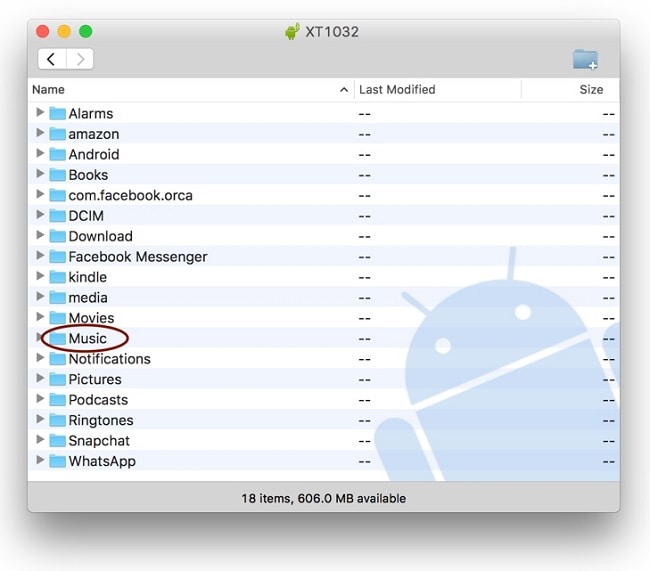
- Loistava! Olet puolivälissä. Käynnistä iTunes Macillasi ja lisää siihen juuri siirretty musiikki. Voit vetää ja pudottaa sen Finderista iTunesiin. Vaihtoehtoisesti voit myös siirtyä sen asetuksiin ja napsauttaa ‘Lisää tiedostoja kirjastoon’. Tällä tavalla voit lisätä manuaalisesti uutta musiikkia iTunes-kirjastoosi.
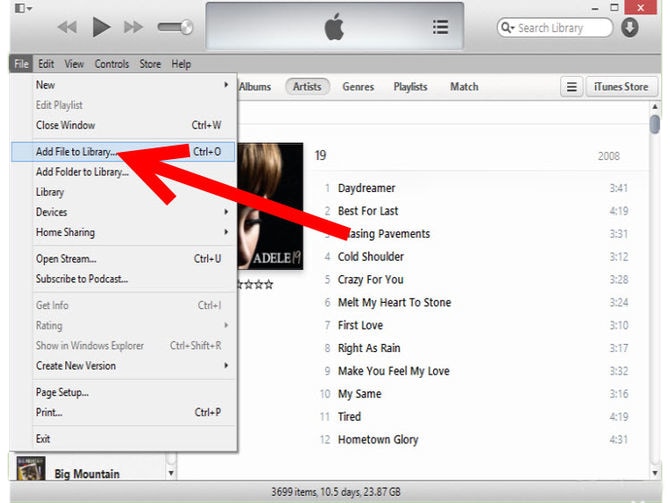
- Kun olet siirtänyt äskettäin lisätyn musiikin iTunesiin, liitä kohde-iPhone järjestelmään ja anna iTunesin havaita se automaattisesti.
- Valitse iPhonesi laitteista ja siirry sen ‘Musiikki’-välilehteen. Täältä voit ottaa käyttöön ‘Sync Music’ -asetukset. Valitse soittolistat ja kappaleet, jotka haluat siirtää, ja napsauta ‘Käytä’-painiketta aloittaaksesi prosessin.
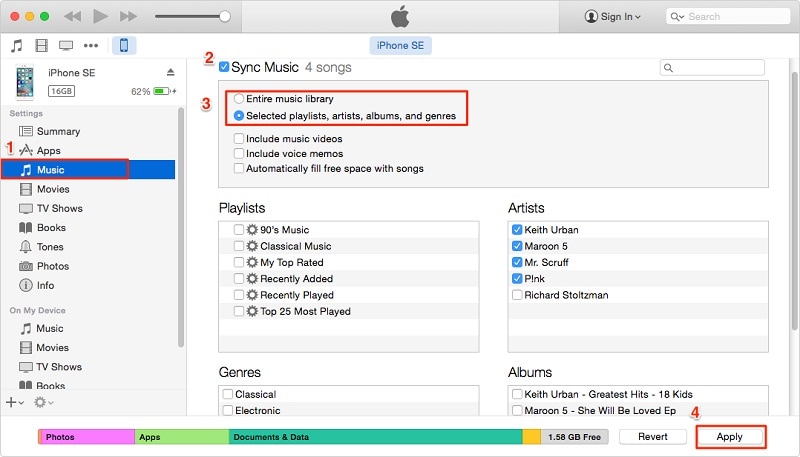
Sanomattakin on selvää, että prosessi on hieman monimutkainen. Lisäksi saatat kohdata joitain yhteensopivuusongelmia laitteidesi ja iTunesin välillä. Voit välttää kaiken tämän ei-toivotun vaivan ottamalla yhteyttä DrFoneTool-sovellusten apuun ja siirtämällä musiikkia Androidista iPhoneen vaivattomasti. Tällä tavalla voit oppia lähettämään musiikkia Androidista iPhoneen iTunesin ja Android File Transferin kautta.
Osa 4: Kuinka siirtää suoratoistomusiikkia Androidista iPhoneen?
Nykyään monet ihmiset käyttävät suoratoistopalveluita, kuten Apple Music, Google Play Music, Spotify jne., kuunnellakseen suosikkikappaleitaan ilman niiden lataamista. Hyvä puoli näissä suoratoistopalveluissa on, että voit käyttää musiikkiasi useilta laitteilta. Otetaan esimerkiksi esimerkki Spotifysta.
Kun olet luonut soittolistan Spotify-tililläsi, voit käyttää sitä millä tahansa muulla laitteella. Voit jopa käyttää musiikkiasi vierailemalla sen verkkosivustolla, koska se tallennetaan Spotifyn palvelimelle, ei itse laitteeseesi.
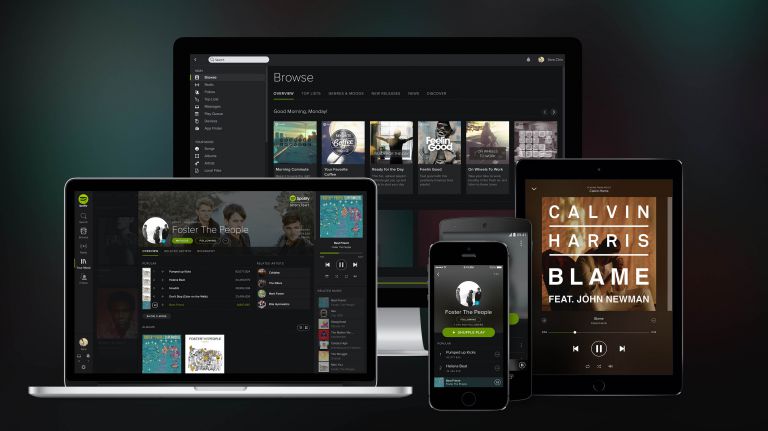
Jos siirryt Androidista iPhoneen, voit noudattaa näitä ohjeita varmistaaksesi, että Spotify-musiikkisi ei katoa.
- Käynnistä Spotify Android-laitteellasi ja siirry Soittolista-välilehteen. Täältä voit luoda soittolistan. Myöhemmin voit lisätä myös suosikkikappaleitasi tähän soittolistaan. Voit jopa luoda useita soittolistoja sovelluksessa.
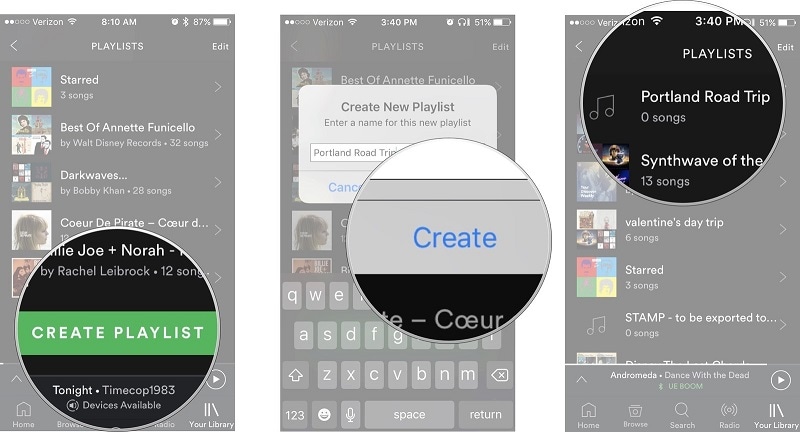
- Tämän jälkeen avaa iPhonesi lukitus ja siirry App Storeen. Etsi musiikin suoratoistosovellus ja lataa se puhelimeesi.
- Kun kirjaudut sisään Spotify-tilillesi tunnistetiedoillasi, pääset ‘Omaan musiikkiin’ ja pääset kaikkiin tallennettuihin soittolistoihin.

Samaa harjoitusta voidaan seurata myös kaikille muille suoratoistopalveluille. Vaikka voit synkronoida musiikkisi näiden suoratoistopalvelujen avulla, offline-tilassa saataville asettamiasi kappaleita ei lueteta tässä. Siksi sinun on varmistettava, että olet tallentanut ne soittolistaan etukäteen.
Kun tiedät kuinka siirtää musiikkia Androidista iPhoneen, voit tehdä tämän siirtymisen helposti. Siirry eteenpäin ja valitse haluamasi vaihtoehto musiikin siirtämiseksi Androidista iPhoneen. Voit siirtää tietoja yhdellä napsautuksella DrFoneTool – puhelimen siirto, mutta voit yrittää tehdä valikoivan siirron DrFoneTool – puhelimen hallinta (Android). Molemmat ovat käyttäjäystävällisiä ja luotettavia työkaluja, jotka ovat hyödyllisiä useaan otteeseen.
Viimeisimmät artikkelit

